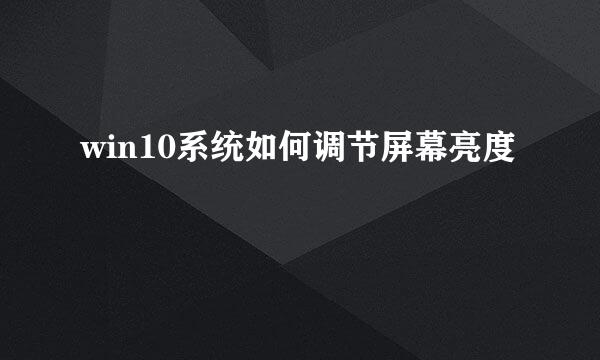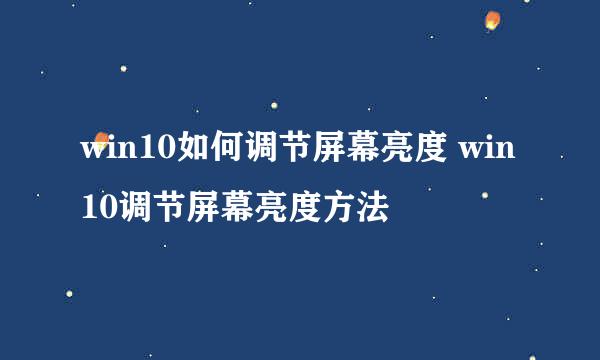笔记本Win10系统怎么调整屏幕亮度
的有关信息介绍如下:
在我们晚上使用电脑的时候,想把屏幕亮度调的低一些,以免太刺眼,那么我们在Windows10系统下如何调整笔记本电脑的屏幕亮度呢?
在Windows10桌面依次点击“开始/Windows系统/控制面板”菜单项
在打开的控制面板窗口中点击“电源选项”图标
在打开的电源设置窗口右下角可以看到一个屏幕亮度调整的滑动条,可以通过拖拉该滑块来调整亮度。
在Windows10桌面的空白位置点击右键,在弹出的菜单中选择“显示设置”菜单项
我们在打开的窗口右侧页面可以看到“更改亮度”一项,同样调整该滑块也可以调整屏幕的亮度。
点击Windows10桌面右下角的电池图标
这个时候会弹出一个菜单,也可以过点击右侧的亮度按钮来调整屏幕的亮度。
最后一个办法就是通过笔记本键盘上的按键来实现,在按下FN键的同时按亮度调整按键,也可以快速的调整屏幕的亮度。